En la realización de este tutorial, he usado este bello tube de THE HUNTER llamado ""BEWARE"" y lo podéis conseguir aquí:
El kit que he usado es el que para ella ha confeccionado Designs by Joan, se llama igual que el tube, y lo conseguiréis aquí:
Ya sabéis que para utilizar estos materiales, tenéis que tener licencia, y la conseguiréis aquí:
RESTO DE MATERIALES
-Mascara a elección
Fuente a elección, (yo he usado "Blazed")
-Filtros Xero-porcelain, AAA filter y Texturize
Presumo que tenéis conocimientos en psp, yo el que utilizo es el 9, pero cualquier otra versión que tengáis también os sirve. Los elementos se deben redimensionar de manera que guarden todos una armonía entre si y en el paño que dispongamos, yo nunca os pongo el porcentaje porque pienso que cada uno debe poner el tamaño a su gusto , solo os aconsejo que guardéis una cierta concordancia entre ellos, por ejemplo, que no pongáis un pastelito mas grande que por ejemplo un perro, espero que entendáis lo que quiero decir. Al mismo tiempo, también os digo que todos mis tutoriales son a modo orientativo, son de mi entera creación, por lo que cualquier parecido con otros, seria una simple casualidad.Yo en ellos intento explicaros como lo hago, pero luego cada una ya debe dar rienda suelta a su imaginación.
No olvidaros de guardar a menudo. Este tutorial ha sido realizado el 21/05/2014.
Vamos a comenzar.
En primer lugar abriremos un paño, la medida es a elección, yo esta vez le di 900 x 900, transparente. Con el papel 8 del kit y esta mascara que he cargado de mis disco he elaborado la mascara
la aplicamos, fusionamos grupo, y le vamos a aplicar el filtro texturize según estos valores
la copiamos y pegamos como nueva capa en nuestro paño, y ya nos habrá quedado así la mascara
Ahora vamos a comenzar a trabajar el tag, en primer lugar, vamos a coger el elemento 35 (edificios), y para quitarle los acabados tan cuadrados, vamos a aplicarle esta mascara
y vemos el resultado
como veis, nos queda un acabado muy bonito, ahora vamos a duplicar este elemento y al duplicado le vamos a aplicar efecto biselado interior, con estos valores y color
y ya nos queda así el elemento
Copiamos y pegamos como nueva capa los dos elementos uno sobre el otro ( podéis ver mi trabajo)
-elemento 90 (luna) la colocamos entre medias de los dos elementos de edificios
-elemento 78 (haz de luz), lo copiamos y pegamos, duplicamos, damos a uno imagen espejo, y colocamos uno en la esquina superior derecha, y otro en la esquina superior izquierda
-para la base, elemento 76
-elemento 77, en el centro del tag
-elementos 70 y 66, en la parte baja
-elemento 79, duplicar una vez, y colocarlos en la esquina inferior izquierda
-en la parte superior, elementos de brillos y nieblas y estrellas, yo elegí estos
-62
-88
y ya nos irá quedando así el trabajo
Ahora es el momento de añadir el tube de la nena, lo colocamos en el centro
-y ya solo nos queda elegir los elementos que acabaran de decorar la parte inferior del tag, yo he elegido los siguientes:
-61
-47
-52
-17
-40
Los colocamos a nuestro gusto (podéis tomar como guía mi trabajo)
Ya que tenemos todo colocado, aplicaremos sombra a aquellos elementos que mas nos gusten, yo di valores 5/5/50/5, y a algunos elementos le he aplicado el filtro texturize, segun los valores que os he puesto mas arriba, pondremos en un lugar visible los créditos del artista y del scrapkit y nuestra licencia, guardaremos una copia en psd para poder rectificar si nos hiciera falta, y ya fusionamos capas, aplicamos el filtro xero-porcelain, con unos valores muy suaves,yo le di estos:
Vosotros podéis jugar con los valores hasta dar con el que mas os guste, y ya fusionamos capas y guardamos nuestro trabajo en png.
Esto ha sido todo, espero os haya gustado. Gracias por vuestra visita.
Y aquí tenemos el tag para la autora del kit








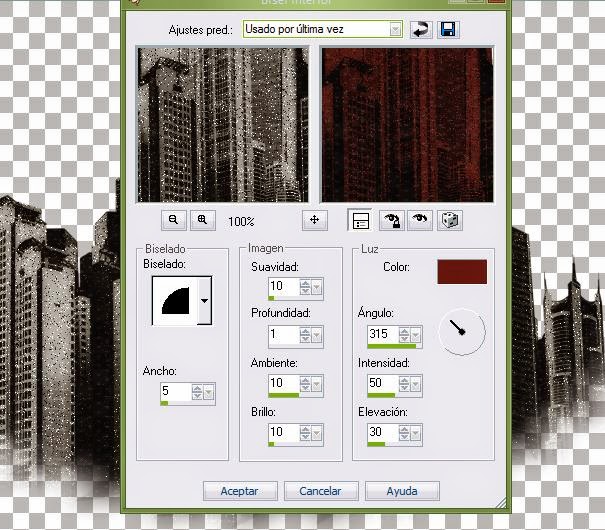





0 comentarios:
Publicar un comentario